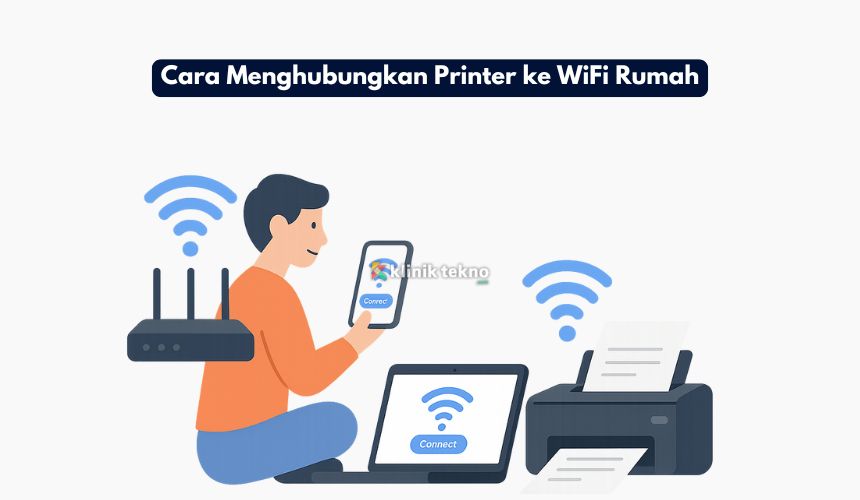Cara Menghubungkan Printer ke WiFi Rumah – Di era serba digital seperti sekarang, semua hal dituntut untuk cepat dan praktis termasuk urusan mencetak dokumen.
Kalau dulu kita harus repot sambung kabel USB ke laptop setiap kali mau nge-print, sekarang cukup lewat jaringan WiFi aja, printer udah bisa nyetak dari mana aja.
Printer WiFi makin populer karena fleksibilitasnya luar biasa: bisa dipakai banyak perangkat sekaligus, tanpa ribet kabel, dan cocok banget buat rumah modern atau kantor kecil.
Topik yang akan dibahas:
Keuntungan Menghubungkan Printer ke Jaringan Rumah
Dengan printer yang terhubung ke WiFi, kamu bisa:
-
Cetak dari berbagai perangkat, seperti laptop, smartphone, atau tablet.
-
Lebih rapi tanpa kabel berantakan.
-
Hemat waktu, karena nggak perlu pindah-pindah file hanya untuk mencetak.
-
Mudah dibagikan antar anggota keluarga di jaringan yang sama.
Singkatnya, printer WiFi bikin hidup jadi lebih praktis dan efisien — cocok banget buat pelajar, pekerja remote, hingga UMKM.
Syarat Sebelum Memulai
Sebelum mulai menghubungkan printer ke WiFi rumah, pastikan kamu sudah punya:
-
Koneksi WiFi stabil (jangan pakai hotspot HP yang sering putus).
-
Nama jaringan (SSID) dan password WiFi.
-
Driver printer sudah diinstal di perangkatmu.
-
Perangkat dalam satu jaringan dengan printer (misalnya laptop dan printer sama-sama terhubung ke WiFi rumah).
Jenis Printer WiFi
- Printer dengan Fitur WiFi Built-in
Jenis ini yang paling umum sekarang. Biasanya ada di printer modern dari merek seperti Canon, Epson, HP, dan Brother.Printer jenis ini punya menu atau tombol khusus untuk koneksi WiFi langsung tanpa kabel tambahan.
- Printer yang Memerlukan Adapter Tambahan
Kalau printer kamu model lama tapi masih bagus, tenang aja masih bisa jadi printer WiFi kok!
Caranya dengan menambahkan WiFi adapter eksternal (biasanya berbentuk USB dongle atau box kecil) yang bisa menghubungkan printer ke jaringan nirkabel.
- Printer All-in-One vs Printer Biasa
Printer All-in-One (AIO) biasanya punya fungsi lengkap: print, scan, copy, bahkan fax.
Sedangkan printer biasa hanya bisa mencetak.Namun, keduanya tetap bisa disambungkan ke WiFi asalkan punya fitur nirkabel atau dukungan adapter.
Persiapan Sebelum Menghubungkan Printer ke WiFi
- Pastikan Koneksi WiFi Stabil
Sinyal lemah bisa bikin printer gagal konek ke jaringan.
Kalau router kamu jauh dari printer, pertimbangkan pakai WiFi extender atau repeater biar sinyalnya kuat. - Periksa Nama Jaringan (SSID) dan Password WiFi
Pastikan kamu tahu nama jaringan WiFi (SSID) dan password-nya.
Hindari karakter aneh atau simbol berlebihan dalam nama WiFi, karena bisa bikin printer gagal mendeteksi jaringan. - Cek Kompatibilitas Printer dengan Router
Beberapa printer hanya mendukung frekuensi 2.4GHz, bukan 5GHz.
Jadi, kalau router kamu dual-band, pastikan printer disambungkan ke jaringan 2.4GHz.
Cara Menghubungkan Printer ke WiFi Rumah Berdasarkan Merek
1. Printer Canon
-
Tekan tombol Menu/Wireless di printer.
-
Pilih Wi-Fi Setup Wizard.
-
Pilih jaringan WiFi rumah kamu (SSID).
-
Masukkan password WiFi.
-
Tunggu hingga muncul status “Connected”.
Jika ingin lebih cepat, kamu juga bisa pakai tombol WPS di router:
-
Tekan tombol WPS di router.
-
Tekan tombol WiFi di printer Canon selama beberapa detik.
-
Printer akan otomatis terhubung.
2. Printer Epson
-
Tekan tombol Home di panel printer.
-
Pilih Setup > Wi-Fi Setup Wizard.
-
Pilih jaringan WiFi dan masukkan password.
-
Setelah terhubung, kamu bisa mencetak Network Status Sheet untuk memastikan koneksi berhasil.
Untuk printer Epson EcoTank terbaru, kamu juga bisa gunakan aplikasi Epson Smart Panel di HP.
3. Printer HP
-
Tekan tombol Wireless di panel printer sampai lampu biru berkedip.
-
Pada laptop atau HP, buka aplikasi HP Smart.
-
Pilih Add Printer → Set up a new printer.
-
Ikuti langkah-langkah di layar sampai printer tersambung ke WiFi.
Metode lain:
-
Tekan tombol WPS di router dan printer HP secara bersamaan (selang waktu 2 menit).
4. Printer Brother
-
Tekan tombol Menu > Network > WLAN > Setup Wizard.
-
Pilih jaringan WiFi.
-
Masukkan password, lalu klik OK.
-
Printer akan menampilkan pesan “Connected”.
Kamu juga bisa pakai software Brother iPrint&Scan untuk koneksi otomatis via laptop atau HP.
Menghubungkan Printer ke WiFi Secara Manual
Menggunakan Panel Kontrol Printer
Hampir semua printer punya menu “Network Settings”.
Masuk ke menu tersebut, pilih jaringan WiFi, lalu masukkan password.
Biasanya, printer akan melakukan restart kecil dan kemudian status WiFi berubah menjadi “Connected”.
Menggunakan Tombol WPS pada Router
Cara ini paling cepat dan mudah:
-
Tekan tombol WPS di router.
-
Dalam 2 menit, tekan tombol WiFi/WPS di printer.
-
Printer akan otomatis tersambung tanpa perlu masukkan password.
Menggunakan Software di Laptop atau PC
Kalau printer nggak punya layar, gunakan software bawaan dari pabrikan (Canon, HP, Epson, Brother).
Biasanya ada menu Wireless Setup yang akan mendeteksi jaringan dan membantu menyambungkan printer ke WiFi.
Cara Menambahkan Printer WiFi ke Laptop atau Komputer
Windows 10/11
-
Buka Settings > Bluetooth & Devices > Printers & Scanners.
-
Klik Add Device.
-
Pilih printer kamu dari daftar yang muncul.
-
Klik Add Device → Tunggu hingga selesai.
macOS
-
Buka System Preferences > Printers & Scanners.
-
Klik ikon + untuk menambah printer.
-
Pilih printer yang terdeteksi otomatis di jaringan WiFi.
-
Klik Add.
Chromebook
-
Buka Settings > Advanced > Printing > Printers.
-
Klik Add Printer.
-
Pilih printer WiFi yang tersedia.
-
Selesai — printer siap digunakan.
Cara Mencetak Melalui Smartphone
Menggunakan Aplikasi Resmi
Gunakan aplikasi bawaan merek printer:
-
Canon PRINT Inkjet/SELPHY
-
Epson Smart Panel
-
HP Smart
-
Brother iPrint&Scan
Cukup sambungkan HP ke WiFi yang sama, buka aplikasi, pilih dokumen atau foto, lalu tekan Print.
Mencetak dengan Google Cloud Print / AirPrint
-
Untuk pengguna Android, fitur Google Cloud Print sudah digantikan oleh Wi-Fi Direct Printing di aplikasi resmi printer.
-
Untuk iPhone/iPad, gunakan AirPrint, tinggal pilih printer yang terhubung di jaringan WiFi.
Tips Agar Hasil Cetak dari HP Tetap Bagus
-
Gunakan kertas dan tinta original.
-
Pastikan file dalam resolusi tinggi.
-
Jangan mencetak saat sinyal WiFi lemah.
Mengatasi Masalah Saat Menghubungkan Printer ke WiFi
Printer Tidak Mendeteksi Jaringan WiFi
-
Pastikan jaringan 2.4GHz aktif.
-
Restart printer dan router.
-
Dekatkan printer ke router.
Printer Terhubung tapi Tidak Bisa Mencetak
-
Cek apakah perangkat kamu di jaringan yang sama.
-
Update driver printer.
-
Hapus dan tambahkan ulang printer di daftar perangkat.
Printer Sering Putus dari WiFi
-
Atur alamat IP statis untuk printer di router.
-
Hindari penghalang sinyal seperti tembok tebal.
-
Gunakan firmware terbaru dari produsen printer.
Tips Optimasi Kinerja Printer WiFi
- Menempatkan Printer di Lokasi Strategis
Letakkan printer di area tengah rumah, tidak terlalu jauh dari router, agar sinyal stabil ke semua arah. - Update Firmware Printer Secara Berkala
Produsen sering merilis pembaruan firmware untuk memperbaiki bug koneksi dan menambah fitur baru.
Biasanya bisa di-update langsung lewat aplikasi resmi. - Gunakan Aplikasi Resmi untuk Maintenance
Aplikasi printer bukan cuma buat mencetak, tapi juga bisa buat cek level tinta, nozzle check, dan pembersihan head.
Rajin melakukan perawatan bisa memperpanjang umur printer.
Kesimpulan
Menghubungkan printer ke WiFi rumah sebenarnya nggak sulit. Cukup pastikan:
- WiFi stabil dan dalam jangkauan.
- Printer dan perangkat dalam jaringan yang sama.
- Gunakan metode sesuai merek printer (menu setup, WPS, atau aplikasi).
Setelah terhubung, kamu bisa mencetak dari laptop, HP, atau tablet tanpa repot kabel.
Kalau kamu sering mencetak dari banyak perangkat, pilih printer All-in-One dengan WiFi agar lebih fleksibel.
Dan jangan lupa jaga stabilitas sinyal dan lakukan perawatan rutin biar printer selalu siap dipakai kapan saja.